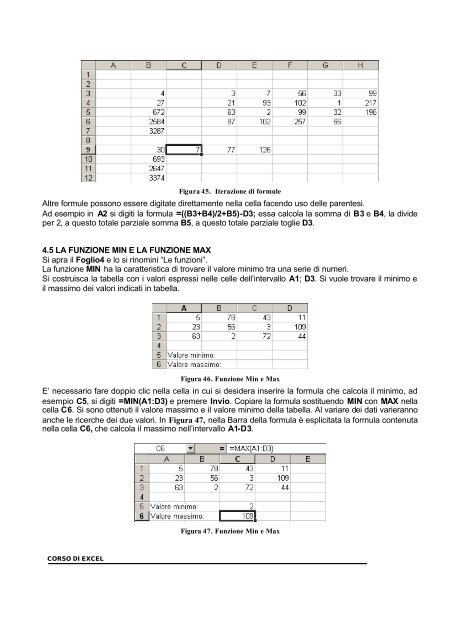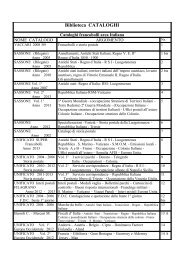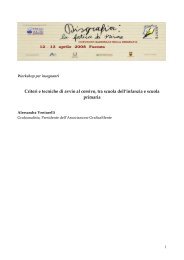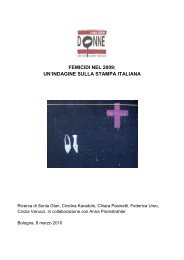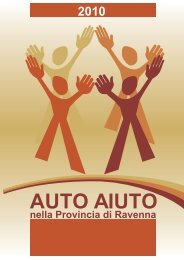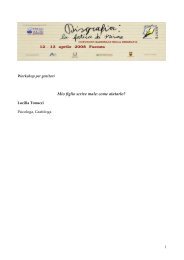CORSO DI EXCEL - Per gli altri
CORSO DI EXCEL - Per gli altri
CORSO DI EXCEL - Per gli altri
Create successful ePaper yourself
Turn your PDF publications into a flip-book with our unique Google optimized e-Paper software.
Figura 45. Iterazione di formule<br />
Altre formule possono essere digitate direttamente nella cella facendo uso delle parentesi.<br />
Ad esempio in A2 si digiti la formula =((B3+B4)/2+B5)-D3; essa calcola la somma di B3 e B4, la divide<br />
per 2, a questo totale parziale somma B5, a questo totale parziale to<strong>gli</strong>e D3.<br />
4.5 LA FUNZIONE MIN E LA FUNZIONE MAX<br />
Si apra il Fo<strong>gli</strong>o4 e lo si rinomini “Le funzioni”.<br />
La funzione MIN ha la caratteristica di trovare il valore minimo tra una serie di numeri.<br />
Si costruisca la tabella con i valori espressi nelle celle dell’intervallo A1; D3. Si vuole trovare il minimo e<br />
il massimo dei valori indicati in tabella.<br />
Figura 46. Funzione Min e Max<br />
E’ necessario fare doppio clic nella cella in cui si desidera inserire la formula che calcola il minimo, ad<br />
esempio C5, si digiti =MIN(A1:D3) e premere Invio. Copiare la formula sostituendo MIN con MAX nella<br />
cella C6. Si sono ottenuti il valore massimo e il valore minimo della tabella. Al variare dei dati varieranno<br />
anche le ricerche dei due valori. In Figura 47, nella Barra della formula è esplicitata la formula contenuta<br />
nella cella C6, che calcola il massimo nell’intervallo A1-D3.<br />
Figura 47. Funzione Min e Max<br />
<strong>CORSO</strong> <strong>DI</strong> <strong>EXCEL</strong>